Како повећати виртуелну меморију у оперативном систему Виндовс 11
Мисцелланеа / / April 06, 2023
Меморија са случајним приступом (РАМ) је саставни део сваког рачунара који омогућава процесору да брзо приступи привременим датотекама које користе програми. Понекад вашем рачунару понестане расположиве меморије када желите да отворите превише апликација или програм са великим ресурсима. Дакле, функција виртуелне меморије омогућава Виндовс-у да управља њима и лако их покреће када на вашем рачунару нема довољно доступне меморије.
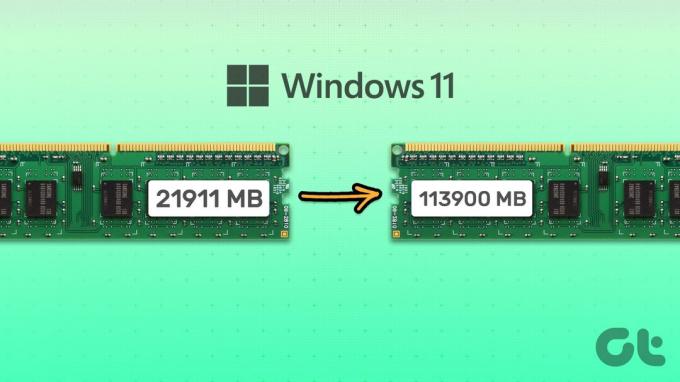
Иако је ова функција подразумевано омогућена, можете преузети и ручно конфигурисати количину виртуелне меморије која је доступна на вашем Виндовс рачунару. То ће вам помоћи да управљате довољно простора за апликације са великим бројем ресурса без доношења икаквих грешака у вези са меморијом. Читајте док објашњавамо све о виртуелној меморији, праћено корацима за конфигурисање на вашем Виндовс 11 рачунару.
Шта је виртуелна меморија у оперативном систему Виндовс 11
Када вашем рачунару понестане расположиве меморије, он постаје спор или не реагује. Да би се ухватио у коштац са таквим ситуацијама, Виндовс укључује функцију која се зове виртуелна меморија. Омогућава Виндовс-у да привремено пребаци неке задатке из РАМ-а на своје дискове за складиштење да би радио као а
свап или датотека странице подела. То ослобађа простор за покретање више задатака и програма.Датотека странице коју креира виртуелна меморија може бити спорија од РАМ-а на вашем рачунару, Виндовс паметно даје приоритет задацима који ће се чувати у РАМ-у и премешта друге у датотеку странице. То ствара додатни простор за меморију коју захтевни програми на вашем рачунару могу да искористе.
Када је потребно повећати виртуелну меморију
Виртуелна меморија не може бити замена за физичку меморију. Међутим, корисно је за кратке навале перформанси за покретање више програма на рачунару. То је корисно када рачунар има ограничену меморију и више апликација већ ради у позадини.
Перформансе које можете добити повећањем виртуелне меморије такође зависе од тога да ли ваш рачунар има способан хардвер – ХДД са више кеша или брзи ССД (Солид Стате Дриве) са довољно простора за складиштење капацитет. Коришћење ССД-а велике брзине у поређењу са механичким ХДД-ом (Хард Диск Дриве) обезбеђује оптималне перформансе повећања виртуелне меморије на вашем Виндовс 11 рачунару.
Препоручујемо коришћење ССД дискова јер су много поузданији јер немају покретне делове од ХДД-а. Такође, нуде много веће брзине читања и писања како би помогле виртуелној меморији да ради брже.
Како повећати виртуелну меморију у оперативном систему Виндовс 11
Повећање виртуелне меморије на вашем рачунару је мало сложено. Морате да извршите неколико додатних корака да бисте конфигурисали и повећали количину виртуелне меморије на Виндовс-у, као што је детаљно описано у наставку:
Корак 1: Притисните тастере Виндовс + И да бисте отворили апликацију Подешавања.

Корак 2: Када се отвори апликација Подешавања, померите се надоле и кликните на О.
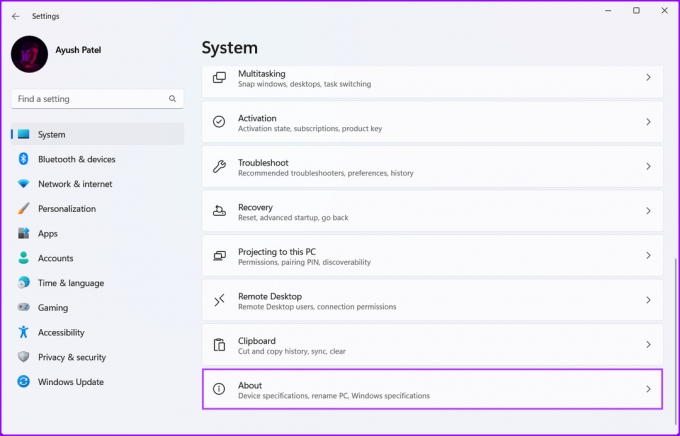
Корак 3: У одељку Спецификације уређаја на страници О нама кликните на Напредне системске поставке.
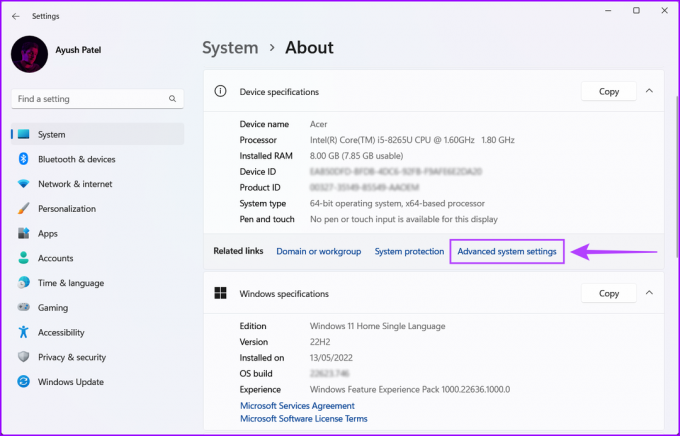
4. корак: У дијалогу Својства система изаберите картицу Напредно. Затим кликните на дугме Подешавања испод одељка Перформансе.
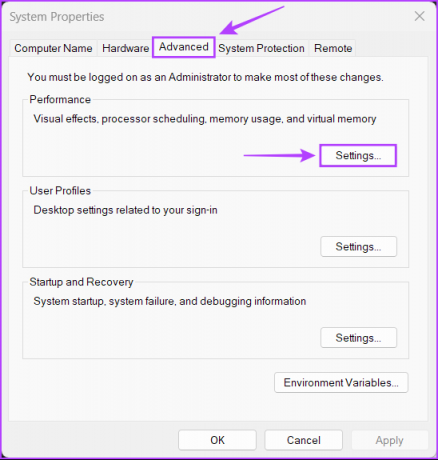
5. корак: Када се појави дијалог Перформанце Оптионс (Опције перформанси), поново кликните на картицу Адванцед.
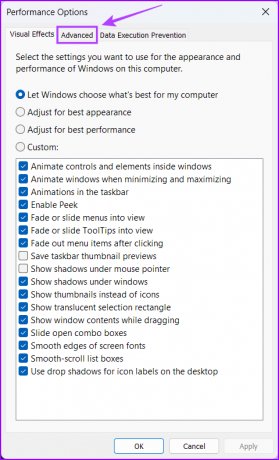
Корак 6: Кликните на дугме Промени испод одељка Виртуелна меморија.
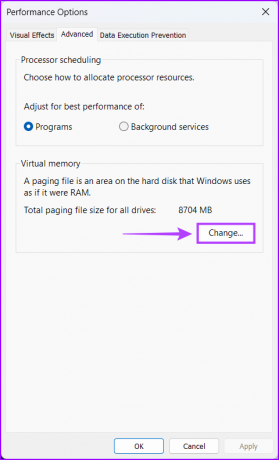
7. корак: Када се на екрану појави прозор виртуелне меморије, поништите избор опције „Аутоматски управљај величином датотеке страничне меморије за све дискове“ кликом на поље за потврду.
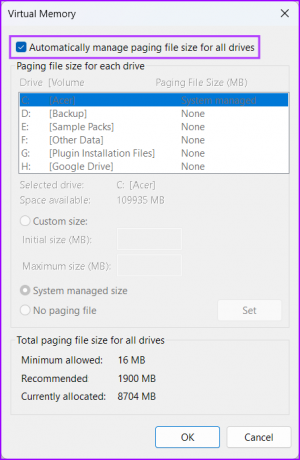
Корак 8: Кликните на опцију Прилагођена величина и одредите количину меморије диска коју желите да доделите виртуелној меморији тако што ћете унети вредност у оквире за текст Почетна и Максимална величина. Затим кликните на Сет да сачувате промене.
Почетна и максимална величина одговарају минималној и максималној количини складишног капацитета који можете користити као виртуелну меморију у облику свап датотеке.
Почетну величину можете пронаћи тако што помножите капацитет РАМ-а вашег рачунара у МБ за 1,5 пута. Истовремено, максималну величину можете пронаћи тако што ћете помножити тренутни капацитет РАМ-а у МБ за 3 пута.
На пример, ако ваш рачунар има 8 ГБ или 8 к 1024 = 8192 МБ (инсталирана РАМ к 1 ГБ у МБ) РАМ-а. Тада би почетна величина требала бити 8192МБ к 1,5 = 12288МБ. Истовремено, максимална величина треба да буде 8192МБ к 3 = 24576МБ.
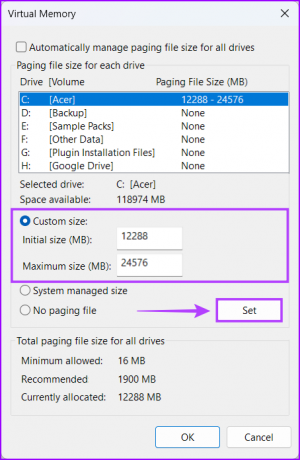
9. корак: Након што промените подешавања виртуелне меморије, кликните на ОК да затворите прозор.
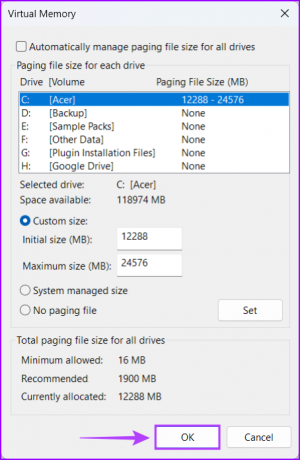
Побољшајте перформансе свог рачунара додељивањем више виртуелне меморије
Виртуелна меморија је корисна функција за привремено додељивање више употребљиве меморије одређеном програму. Корисно је када имате ограничену физичку меморију инсталирану на рачунару. Иако је то корисно, уверите се да пажљиво израчунате и доделите одговарајуће пропорције
Последњи пут ажурирано 26. октобра 2022
Горњи чланак може садржати партнерске везе које помажу у подршци Гуидинг Тецх. Међутим, то не утиче на наш уреднички интегритет. Садржај остаје непристрасан и аутентичан.



